Ha a VMware Tools telepítve van egy virtuális gépre (VM), akkor az jelentést küld a VMware hipervizorának, annak IP-címét és még sok más információt, például a CPU használatát, a lemezhasználatot, a memóriahasználatot stb. A VMware hipervizor érdekes statisztikai jelentéseket készíthet ezen adatok felhasználásával, amelyek segítségével könnyedén figyelemmel kísérheti virtuális gépeit.
A VMware Tools számos olyan speciális funkciót is kínál, mint például,
- Húzza át a fájlokat a virtuális gép és a gazdagép között.
- Jobb grafikus támogatás.
- 3D grafikus gyorsulás.
- Többmonitoros támogatás.
- A virtuális gép ablakának automatikus átméretezése.
- Vágólap megosztása a gazdagép és a virtuális gép között.
- Virtuális géphang támogatás.
- Időszinkronizálás a virtuális gép és a gazdagép között.
- Megosztott mappák a virtuális gépekben.
- És egyéb teljesítménynövelések.
Ebben a cikkben bemutatom, hogyan telepítheti a VMware eszközöket a CentOS / RHEL 8 VMware virtuális gépekre. Tehát kezdjük.
Nyílt virtuálisgép-eszközök telepítése a CentOS / RHEL 8-ra:
Az Open VM Tools jelenleg a VMware hivatalos ajánlott módja a VMware Tools telepítésére a CentOS / RHEL 8-ra. Az Open VM Tools nyílt forráskódú, és elérhető a CentOS / RHEL 8 hivatalos csomagtárában. Tehát erősen tesztelték, hogy működjön-e a CentOS / RHEL 8-on.
Nagy az esélye annak, hogy az Open VM Tools automatikusan telepítésre kerül a CentOS / RHEL 8 VMware virtuális gépre, amikor a CentOS / RHEL 8 szoftvert telepítette a virtuális gépre.
De ha véletlenül nincs telepítve a CentOS / RHEL 8 virtuális gépre, könnyen telepítheti a CentOS / RHEL 8 hivatalos csomagtárából.
Először frissítse a DNF csomagtárház gyorsítótárát a következő paranccsal:
$ sudo dnf makecache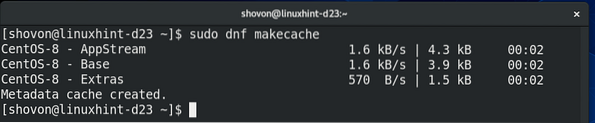
Ha a CentOS / RHEL 8 operációs rendszer szerver verzióját (grafikus felhasználói felület nélkül) használja a virtuális gépen, akkor telepítse az Open VM Tools alkalmazást a következő paranccsal:
$ sudo dnf install open-vm-toolsHa a CentOS / RHEL 8 operációs rendszer grafikus felhasználói felületű verzióját vagy kiszolgálóját használja a virtuális gépen, akkor telepítse az Open VM Tools alkalmazást a következő paranccsal:
$ sudo dnf install open-vm-tools open-vm-tools-desktop
A telepítés megerősítéséhez nyomja meg a gombot Y majd nyomja meg
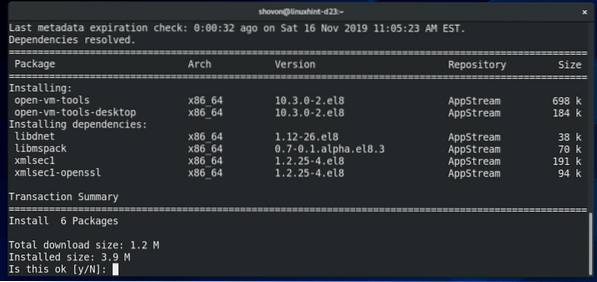
Megkérhetjük a CentOS / RHEL 8 csomagtárház GPG kulcsának elfogadására. nyomja meg Y majd nyomja meg
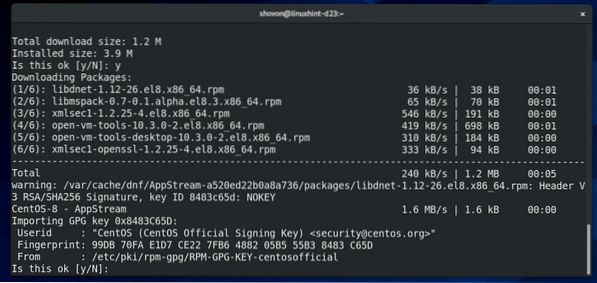
Nyitott virtuális gépeket kell telepíteni.
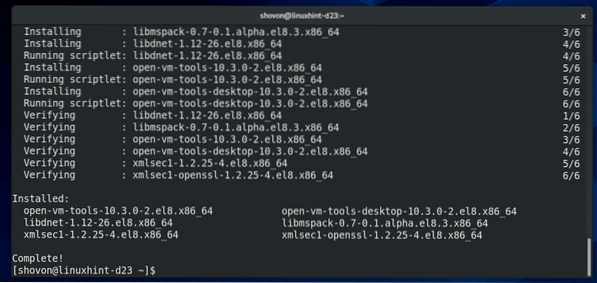
A VMware X11 kijelzőmeghajtók telepítése a CentOS / RHEL 8-ra:
Ahhoz, hogy a VMware automatikus képernyőméretezése, a teljes képernyős megjelenítés és a többmonitoros funkciók működjenek a CentOS / RHEL 8 virtuális gépeken, telepíteni kell a VMware X11 megjelenítő illesztőprogramot.
A VMware X11 megjelenítő illesztőprogramja nem települ automatikusan, amikor telepítette az Open VM Tools alkalmazást. Tehát külön kell telepítenie az Open VM Tools telepítése után.
A VMware X11 kijelzőillesztő a CentOS / RHEL 8 hivatalos csomagtárában érhető el. A következő paranccsal telepítheti:
$ sudo dnf telepítse az xorg-x11-drv-vmware programot
A telepítés megerősítéséhez nyomja meg a gombot Y majd nyomja meg
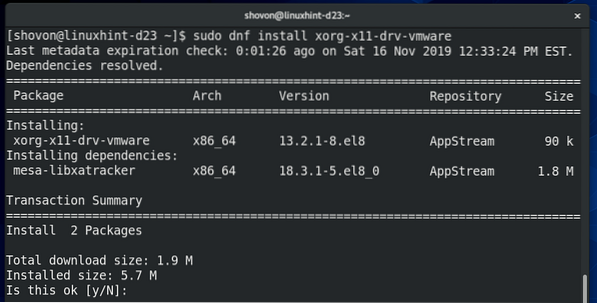
Telepíteni kell a VMware X11 kijelző illesztőprogramot.
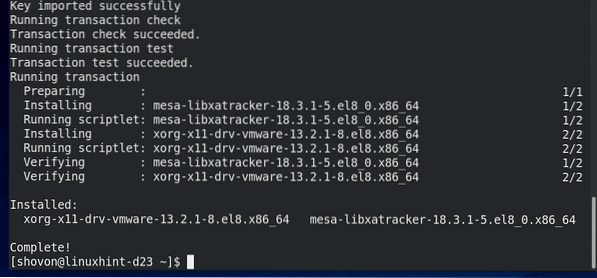
Most indítsa újra a virtuális gépet, hogy a módosítások érvénybe lépjenek a következő paranccsal:
$ sudo reboot
Amint a virtuális gép elindul, a VMware összes előzetes funkciójának működnie kell.
A CentOS / RHEL 8-nak fel kell ismernie a VMware SVGA3D grafikát is, amint az az alábbi képernyőképen látható.
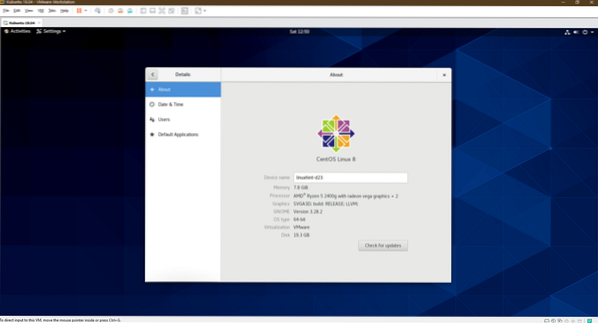
Élvezze a CentOS / RHEL 8 VMware virtuális gépét.
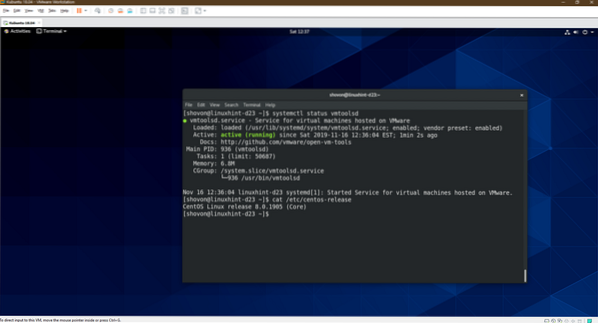
Tehát így telepíti a VMware Tools alkalmazást a CentOS / RHEL 8 VMware virtuális gépekre. Köszönjük, hogy elolvasta ezt a cikket.
 Phenquestions
Phenquestions


